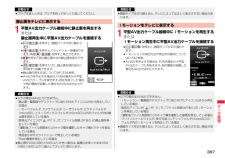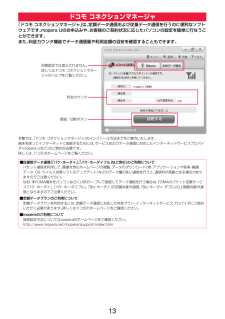Q&A
取扱説明書・マニュアル (文書検索対応分のみ)
"ケーブル"11 件の検索結果
"ケーブル"10 - 20 件目を表示
全般
質問者が納得FMトランスミッターが平型イヤホン端子で携帯電話本体に平型イヤホン端子がないということですね?充電口から平型に変換するアダプターが販売されています。http://www.biccamera.com/bicbic/jsp/w/catalog/detail.jsp?JAN_CODE=4988075461826このような商品です。ドコモショップでも販売されています。
5366日前view38
全般
質問者が納得mp3をWindowsMediaPlayerにいれて同期すれば、自動的にWMAに変換しながら入れてくれます。「再生エラー発生 終了します」の原因は分かりません、申し訳ございません。多分ですが、mp3データそのものが問題あるのではないかと思います。そのためにWMAへの変換が上手くいかずエラーが出るのでは?
5685日前view31
全般
質問者が納得http://www.nttdocomo.co.jp/service/entertainment/music_player/usage/p_series/index9.html#p02
5795日前view28
全般
質問者が納得WMPの同期にはドライバは必要ないそうです。 WMPが10以降でXP SP2なら認識するらしいですよ。 サポートに電話が確実だと思います。 参考にならず申し訳ありませんでした。 0120800000
5816日前view109
全般
質問者が納得> 端末購入時に付属していたCDからなにかインストールする必要はないと思われますが、パナソニックに限ってなにかあったりするのですか?MTPモードで接続する分には必要ないと思います。OSはWindows XPでしょうか。Windows Media Player10にこだわりが無かったら、バージョンを11に上げてみてください。Windows Media Playerのバージョン確認と更新確認方法http://heaya.blog52.fc2.com/blog-entry-155.html以下に書かれている...
5649日前view52
全般
質問者が納得以下を試してください。http://heaya.blog52.fc2.com/blog-entry-65.html最近までは認識していたとのことですので、OS、USBケーブル、WMPのversionは問題ないと思いますが、再確認してください。
5729日前view104
全般
質問者が納得可能です妹さんのSDは他のpcで同期済みじゃないですか?携帯(SD)側からすると1台のPCとしか同期出来ません新しく同期するにはすでにあるデータを消してからしか出来ません
5729日前view26
23ご使用前の確認1光センサー・明るさを感知する(P.112参照)≥光センサー部分を手で覆ったり、シールなどを貼らないでください。明るさを検知できないことがあります。2受話口・相手の声をここから聞く3ディスプレイ(表示部)(P.27参照)4lメールボタン5mメニューボタン6d開始ボタン/ハンズフリーボタン・電話をかける/受ける(P.48、P.62参照)・ハンズフリーで通話する(P.61参照)7rクリアボタン/iウィジェットボタン・操作を1つ前の状態に戻す・入力した文字や電話番号を消す8送話口・自分の声をここから相手に送る9インカメラ・自分を撮影(P.226参照)・テレビ電話時に自分の顔を映す:oスピードセレクター・機能操作やメニュー操作を行う(P.25参照);着信/充電ランプ・電話の着信時/通話中/メールの受信時などに点滅(P.115参照)・充電中に赤色に点灯・カメラ撮影時に点灯/点滅≥ご使用のFOMA端末によっては、イルミネーションの見えかたや色味が異なる場合があります。<iiモードボタン/iアプリボタン=cカメラボタン/ワンセグボタン>h電源/終了ボタン・通話を終了する・各機能を終了する・電源を入れる(1...
27ご使用前の確認ディスプレイの見かた123578:;<=B 4C?>@A9DEFGJKLMN HIOP61電池残量(目安)(P.42参照)2電波の受信レベル(目安)強弱FOMAサービスエリア外や電波の届いていないところにいるときセルフモード中(P.126参照)3iモード中(P.190参照)iモード通信中(P.190参照)パケット通信中(通信状態によって表示は異なります。)プッシュトーク通信中(P.79参照)ネットワークサーチ設定を「マニュアル」に設定中に圏外になったとき(P.455参照)4SSL/TLS通信中 (P.190参照)5(ピンク)未読iモードメール・SMSあり(P.154、P.186参照)(紺色)FOMA端末内のiモードメール・SMSが一杯(P.154、P.186参照)FOMAカード内のSMSが一杯(ピンク)未読メールがあり、FOMAカード内のSMSが一杯(紺色)FOMA端末内・FOMAカード内の両方が一杯エリアメールあり(P.179参照)6(黄色)未読メッセージR/Fあり(P.176参照)(紺色)FOMA端末内のメッセージR/Fが一杯(P.177参照)7(ピンク)iモードセンターにiモードメール...
28ご使用前の確認≥横画面表示の場合、画面の右下にアイコンが表示されます。≥のアイコンが表示されているときは、画面右上(横画面表示の場合は右下)の時計は表示されません。>オールロック中(P.124参照)パーソナルデータロック中(P.127参照)ダイヤル発信制限中(P.131参照)シークレットモード、シークレット専用モード中(P.133参照)ICカードロック中 (P.312参照)ダイヤル発信制限中・パーソナルデータロック中ダイヤル発信制限中・シークレットモード、シークレット専用モード中ICカードロック中・オールロック中ICカードロック中・パーソナルデータロック中ICカードロック中 ・ダイヤル発信制限中ICカードロック中・シークレットモード、シークレット専用モード中ICカードロック中・ダイヤル発信制限中・パーソナルデータロック中ICカードロック中・ダイヤル発信制限中・シークレットモード、シークレット専用モード中?利用中のネットワークの種類(P.451参照)OFFICEEDエリア内にいるとき(P.447参照)@閉じタイマーロック設定中(P.128参照)ボタンロック中(P.132参照)ボタンロック一時解除中(P.13...
30ご使用前の確認■貼り付けアイコンを選択したときの動作予約録画が完了したとき録画予約の内容と結果を表示(P.261参照)留守番電話サービスセンターに伝言メッセージあり留守番メッセージ再生の画面を表示(P.433参照)電話帳お預かりサービスの更新ができなかったとき電話帳お預かりサービスの更新画面を表示(P.137参照)自動で位置提供したとき位置履歴を表示(P.326参照)自動で位置提供できなかったとき位置履歴を表示(P.326参照)位置提供の要求に応えなかったとき位置履歴を表示(P.326参照)ソフトウェア更新が必要になったときソフトウェア更新を起動(P.517 参照)ソフトウェア更新を行ったとき更新完了画面または完了しなかった理由を表示(P.518参照)ソフトウェアの書き換えが可能になったとき書き換えの確認画面を表示(P.516 参照)パターンデータの自動更新を行ったとき更新結果を表示(P.521参照)FOMA端末とパソコンをFOMA 充電機能付USB接続ケーブル 01/02(別売)で接続USBモード設定の画面を表示 (P.369参照)充電が途中で停止したとき充電が自動的に停止した旨のメッセージを表示(P....
62電話/テレビ電話/プ シ ト ク1電話がかかってくると着信音が鳴り、着信/充電ランプが点滅する≥着信時に振動させるには、「バイブレータ」の「電話」または「テレビ電話」を「OFF」以外に設定します。≥テレビ電話着信中は「テレビ電話着信中」と表示されますが、音声電話着信中は特に表示されません。≥国際電話がかかってきたときは、電話番号の左上に「」 が表示されます。お知らせ≥ケーブル接続(USB接続)で使用する場合には、 「USBモード設定」 を「通信モード」に設定してください。≥USBハンズフリー対応機器で通話 ・通 信 中 は「」が表示されます。≥USBハンズフリー対応機器によっては、 接続中に「」、「USBモード設定」 を「microSDモード」 に設定して接続中に「」が表示されることがあります。≥着信時の画面表示や着信音などの動作は、FOMA端末の設定に従います。≥ハンズフリー対応機器から音を鳴らす設定にしている場合は、FOMA端末でマナーモードや「着信音量」を「消去」に設定中でもハンズフリー対応機器から着信音が鳴ります。≥公共モード(ドライブモード)中の着信動作は、「公共モード(ドライブモード)」の設定...
61電話/テレビ電話/プ シ ト ク周囲の騒音に合わせて、電話中の相手の声が大きくなります。相手の声が受話口から流れている場合のみ有効です。1m1設定/サービス1通話1しっかりトーク1ON・OFF周囲の騒音に合わせて、電話中の相手に送るノイズを抑えます。1m1設定/サービス1通話1ノイズキャンセラ1ON・OFF1音声電話中1m()ゆったりトーク設定中は、「ゆったりトーク 」が表示されます。≥もう一度m() を押すと、通常速度に戻ります。お知らせ≥利用状態、電波の状態により再接続が可能な時間は異なります。目安としては約10秒間で、その間も通話料金はかかります。≥電波が途切れている間は、相手は無音状態となります。<しっかりトーク>周囲の騒音に合わせて音声を明瞭にする+m-7-6 <ノイズキャンセラ>周囲の騒音を抑えて通話を明瞭にする<ゆったりトーク>通話中の相手の音声速度をゆっくりにするお知らせ≥ゆったりトークの設定は音声通話の通話中にのみ有効です。通話終了後やマルチ接続中に通話相手を切り替えたり、音声電話からテレビ電話に切り替えた場合は通常速度に戻ります。ハンズフリーに設定すると、通話中の相手の音声などがスピ...
77電話/テレビ電話/プ シ ト クパソコンなどの外部機器とFOMA端末をFOMA 充電機能付USB接続ケーブル 01/02(別売)で接続することで、外部機器からテレビ電話の発着信操作ができます。この機能を利用するには、専用の外部機器、またはパソコンにテレビ電話アプリケーションをインストールし、さらにパソコン側にイヤホンマイクやUSB対応Webカメラなどの機器 (市販品)を用意する必要があります。≥テレビ電話アプリケーションの動作環境や設定・操作方法については、外部機器の取扱説明書などを参照してください。≥本機能対応アプリケーションとして、「ドコモテレビ電話ソフト」をご利用いただけます。ドコモテレビ電話ソフトはドコモのホームページからダウンロードしてご利用ください。お知らせ≥留守番電話サービス、転送でんわサービスが未契約の場合は、「留守番電話」「転送でんわ」に設定していても「パケット通信優先」の動作になります。外部機器と接続してテレビ電話を使用するお知らせ≥音声電話中は、外部機器からテレビ電話をかけられません。≥キャッチホンを契約していると、音声電話中に外部機器からのテレビ電話の着信があった場合、着信履歴には...
513付録/困 たときには≥FOMA端末をお買い上げいただくと、 保証書が付いていますので、必ずお受け取りください。記載内容および「販売店名・お買い上げ日」などの記載事項をお確かめのうえ、大切に保管してください。必要事項が記載されていない場合は、すぐにお買い上げいただいた販売店へお申し付けください。無料保証期間は、お買い上げ日より1年間です。≥この製品は付属品を含め、改良のため予告なく製品の全部または一部を変更することがありますので、あらかじめご了承ください。≥FOMA端末の故障・修理やその他お取り扱いによって電話帳などに登録された内容が変化・消失する場合があります。万が一に備え、電話帳などの内容はメモなどに控えをお取りくださるようお願いします。また、FOMA端末の修理などを行った場合、iモード・iアプリにてダウンロードした情報は、一部を除き著作権法により修理済みのFOMA端末などに移行を行っておりません。※本FOMA端末は、電話帳やiモーション、iアプリの利用するデータをmicroSDカードに保存していただくことができます。※本FOMA端末は電話帳お預かりサービス (お申し込みが必要な有料サービス)をご利用...
387デ タ管理1平型AV出力ケーブル接続中に静止画を再生するまたは静止画再生中に平型AV出力ケーブルを接続する≥m() を押すと、画面サイズが切り替わります。≥Oo() を押すとスライドショーを開始できます。再度Oo() を押すと停止できます。≥Noを押すと前の静止画や次の静止画を表示できます。≥l() を押すたびに、静止画を時計回りに90度ずつ回転できます。≥静止画の再生方法についてはP.334参照。≥AV出力を中止する場合は、 FOMA端末から平型AV出力ケーブルを抜きます。再生を終了した場合や他の機能が起動した場合もAV出力は中止されます。≥プラグを抜くときは、プラグを持ってゆっくり抜いてください。静止画をテレビに表示するお知らせお知らせ≥以下の場合はAV出力できません。・静止画一覧画面やデスクトップに貼り付けたアイコン以外から再生している場合・iモードフォルダ、カメラフォルダ、ユーザフォルダ、ピクチャフォルダ(microSD)、イメージボックスフォルダ(microSD)以外のフォルダ内の静止画を再生している場合・取得元アイコンが「」や「」で、「ファイル制限」が「あり」の静止画を再生している場合・「撮...
13「ドコモ コネクションマネージャ」は、定額データ通信および従量データ通信を行うのに便利なソフトウェアです。mopera Uのお申込みや、 お客様のご契約状況に応じたパソコンの設定を簡単に行なうことができます。また、料金カウンタ機能でデータ通信量や利用金額の目安を確認することもできます。本書では、「ドコモ コネクションマネージャ」のインストール方法までをご案内いたします。端末を使ってインターネットに接続するためには、サービスおよびデータ通信に対応したインターネットサービスプロバイダ(mopera Uなど) のご契約が必要です。詳しくは、ドコモのホームページをご覧ください。ドコモ コネクションマネージャ料金カウンタ接続/切断ボタン初期設定では表示されません。詳しくはドコモ コネクションマネージャのヘルプをご覧ください。■従量制データ通信(「パケ・ホーダイ」、「パケ・ホーダイフル」など含む)のご利用についてパケット通信を利用して、画像を含むホームページの閲覧、データのダウンロード(例:アプリケーションや音楽・動画データ、OS・ウイルス対策ソフトのアップデート) などのデータ量の多い通信を行うと、通信料が高額とな...
- 1
- 2